Hoe Minecraft te installeren op een Chromebook: een stapsgewijze handleiding
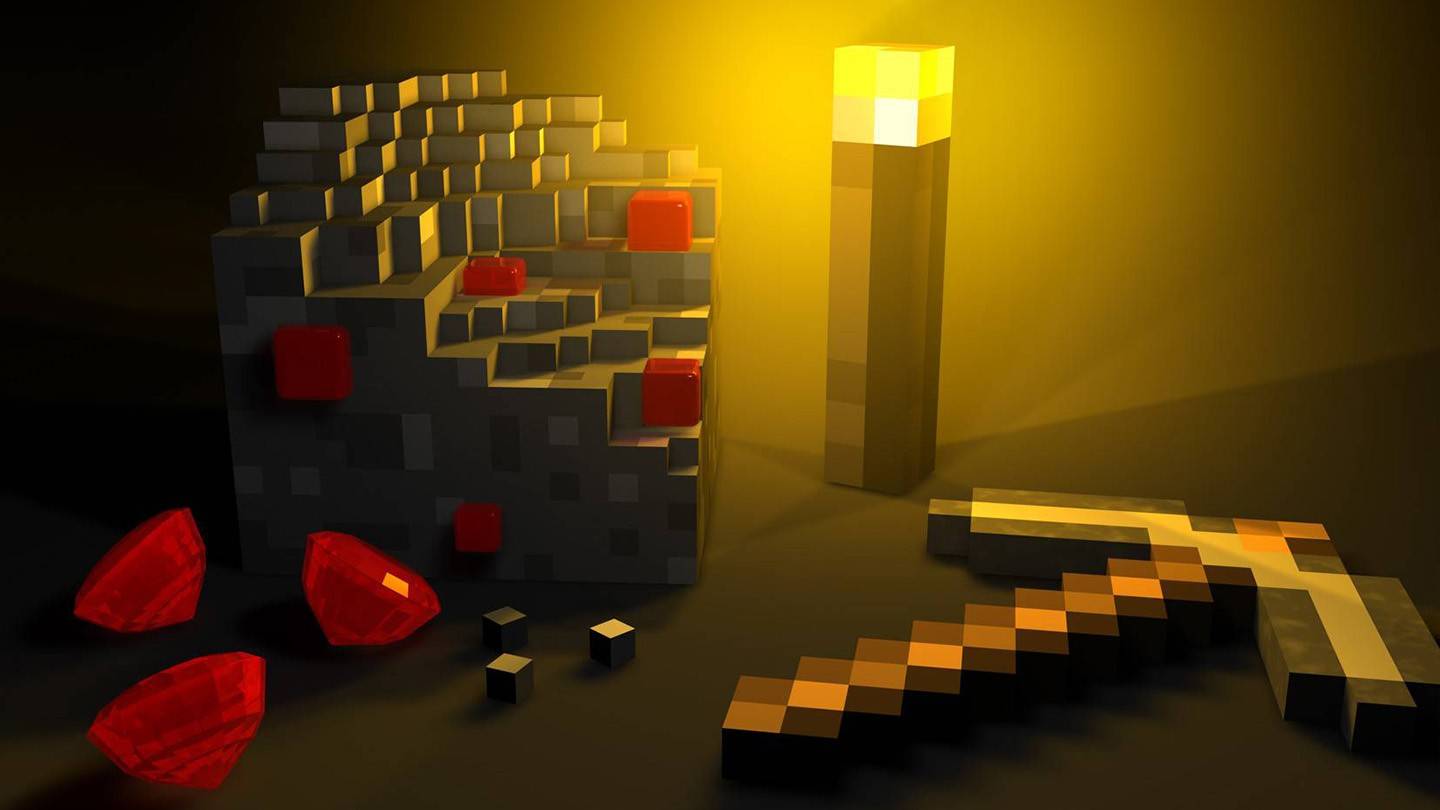
Minecraft is een veel populaire game die kan worden genoten op verschillende apparaten, waaronder Chromebooks. Deze apparaten, die op Chrome OS worden uitgevoerd, bieden een handig en gebruiksvriendelijk platform. Veel gebruikers zijn nieuwsgierig naar de mogelijkheid om Minecraft op een Chromebook te spelen, en het antwoord is een volmondig ja!
In deze uitgebreide gids leiden we u door het installatieproces en delen we waardevolle tips om uw spelervaring te verbeteren.
Inhoudsopgave
- Algemene informatie over Minecraft op een Chromebook
- De ontwikkelaarsmodus inschakelen
- Minecraft installeren op Chromebook
- Het spel uitvoeren
- Hoe je Minecraft speelt op een Chromebook met lage specificaties
- Verbetering van de prestaties op Chrome OS
Algemene informatie over Minecraft op een Chromebook
Om een stabiele gameplay te garanderen, moet je Chromebook voldoen aan de volgende minimale specificaties:
- Systeemarchitectuur: 64-bit (X86_64, ARM64-V8A)
- Processor: AMD A4-9120C, Intel Celeron N4000, Intel 3865U, Intel I3-7130U, Intel M3-8100Y, MediaTek Kompanio 500 (MT8183), Qualcomm SC7180 of beter
- RAM: 4 GB
- Opslag: minimaal 1 GB vrije ruimte
Als uw apparaat aan deze vereisten voldoet, maar nog steeds achterblijft, maak je geen zorgen - we zullen aan het einde een gids bieden om u te helpen de prestaties te optimaliseren. Laten we nu in het installatieproces duiken.
U kunt de bodemeditie direct installeren van de Google Play Store, een eenvoudige methode. Open eenvoudig de winkel, zoek naar Minecraft en navigeer naar de pagina. Merk op dat de game $ 20 kost, maar als je al de Android -versie ($ 7) bezit, hoef je alleen maar $ 13 te betalen. Deze aanpak is ideaal voor degenen die de voorkeur geven aan een probleemloze installatie.
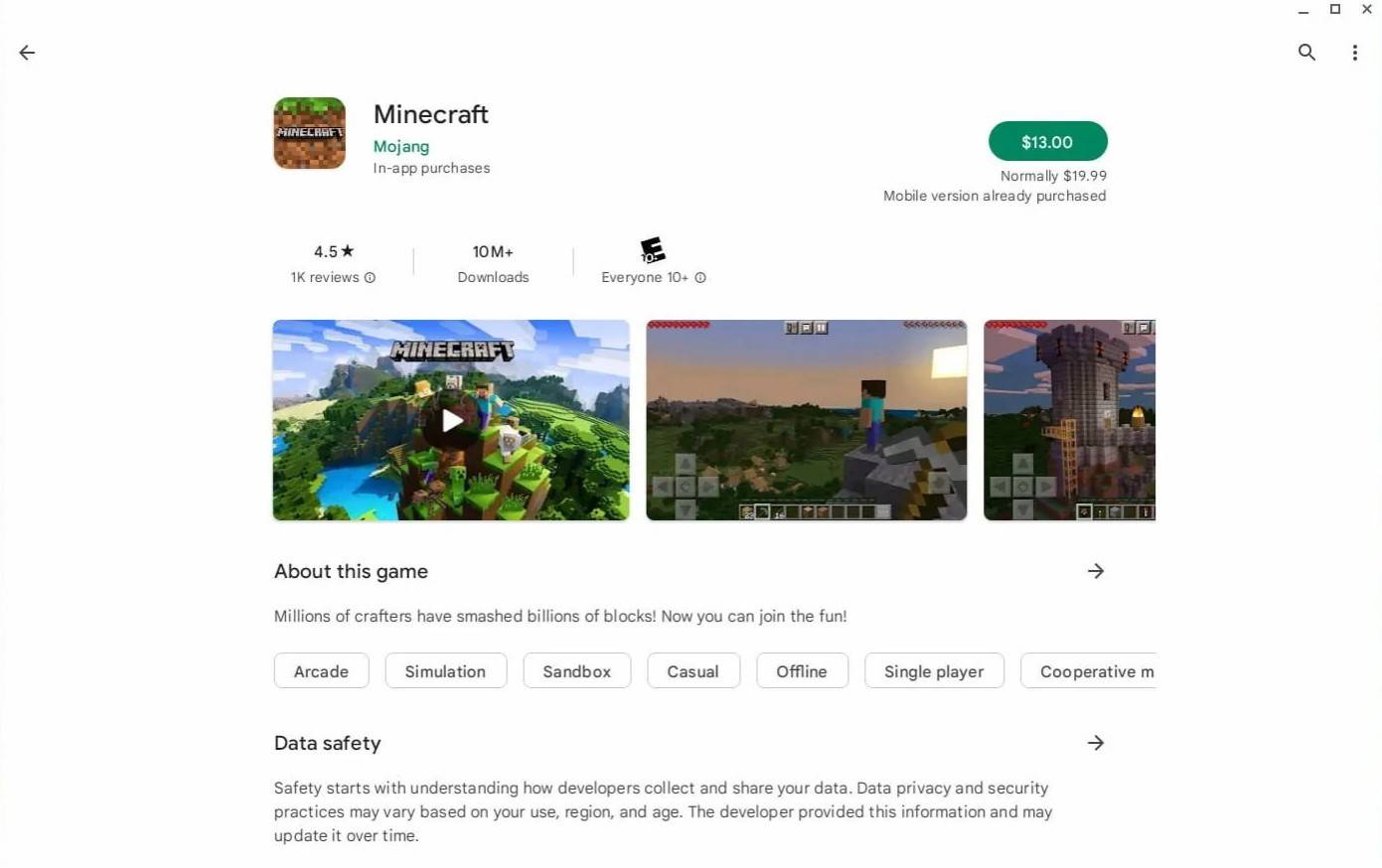
Afbeelding: Overchromebooks.com
Als de basis -editie echter niet je kopje thee is, heb je geluk. Omdat Chrome OS gebaseerd is op Linux, kunt u de Linux -versie van Minecraft installeren. Deze methode vereist meer aandacht voor detail vanwege de verschillen van Windows en u moet wat code schrijven. We hebben een gedetailleerde gids opgesteld om u te helpen Minecraft in slechts een half uur op uw Chromebook te laten draaien.
De ontwikkelaarsmodus inschakelen
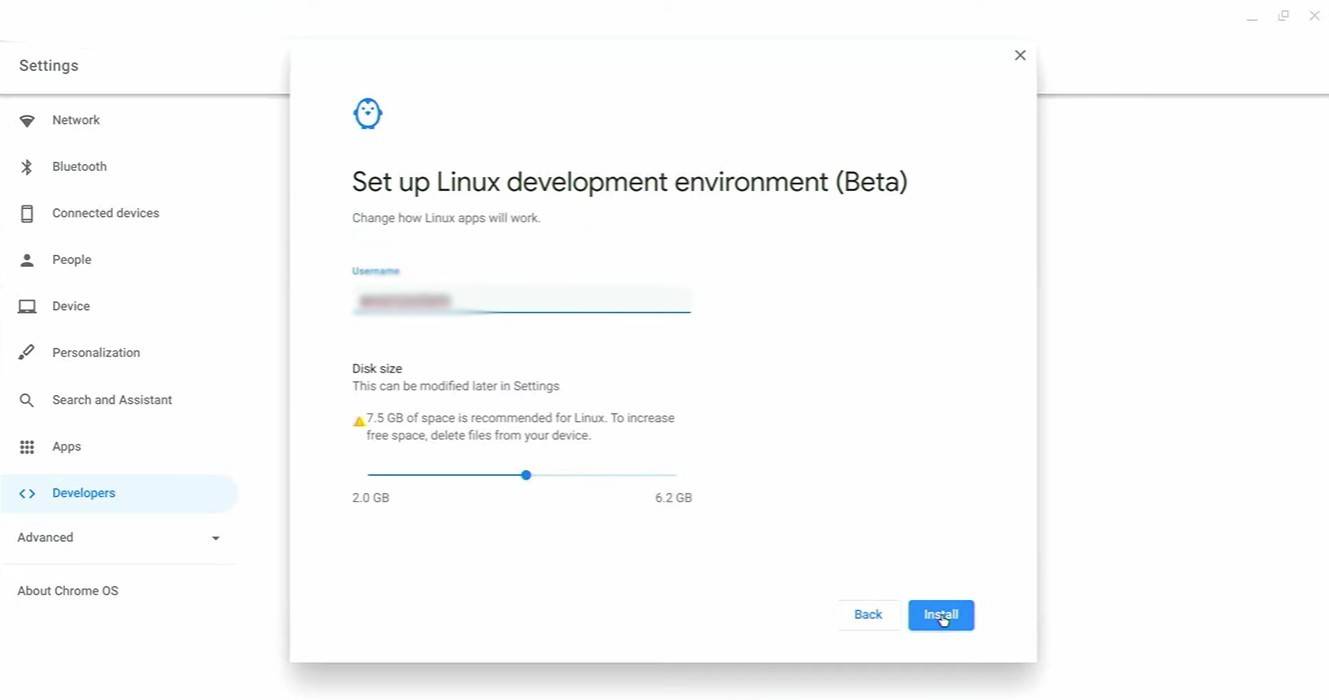
Afbeelding: youtube.com
Om te beginnen moet u de ontwikkelaarsmodus op uw Chromebook inschakelen. Navigeer naar het menu Instellingen, vergelijkbaar met het menu "Start" in Windows, en zoek het gedeelte "Ontwikkelaars". Schakel de optie "Linux Development Environment" in en volg de instructies op het scherm. Eenmaal voltooid, wordt de terminal geopend, die vergelijkbaar is met de opdrachtprompt in Windows en waar u de volgende stappen uitvoert.
Minecraft installeren op Chromebook
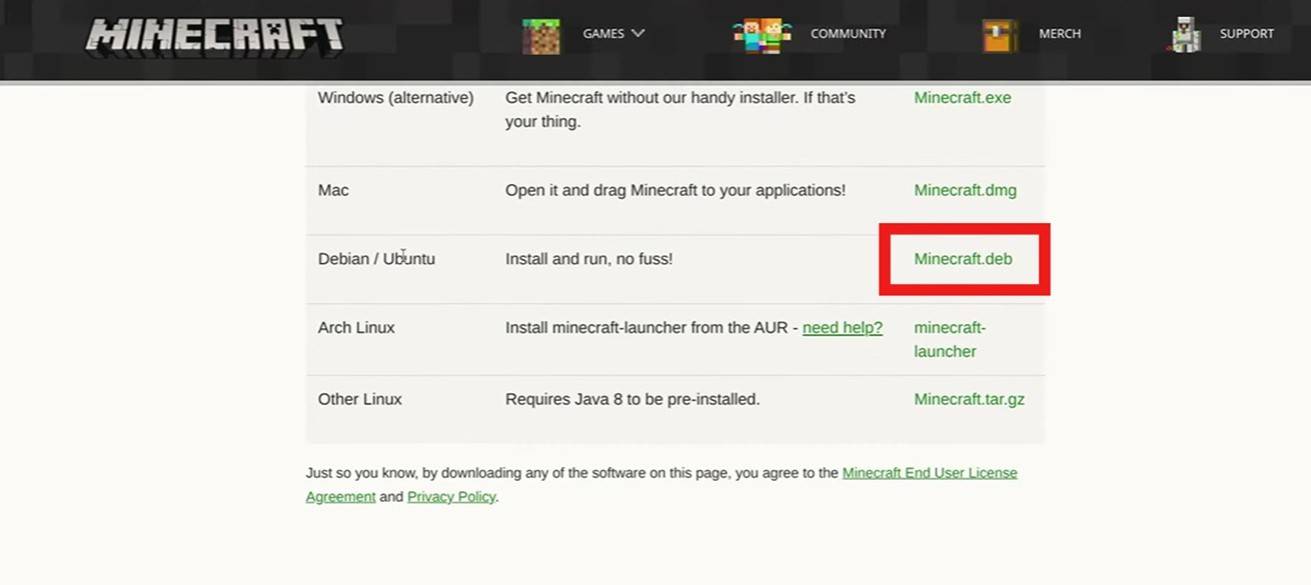
Afbeelding: youtube.com
-
 Kiwamero to play the Gacha simulation app Gacha!Duik in de spanning van Gacha-simulatie met de Kiwamero-app! Verken de bruisende wereld van sns-kaartspellen, test je geluk en trek zeldzame, legendarische kaarten uit de Gacha-loterij. Van hoge norma
Kiwamero to play the Gacha simulation app Gacha!Duik in de spanning van Gacha-simulatie met de Kiwamero-app! Verken de bruisende wereld van sns-kaartspellen, test je geluk en trek zeldzame, legendarische kaarten uit de Gacha-loterij. Van hoge norma -
 AcquaintedOntdek Acquainted: Lewis wordt geconfronteerd met de wervelwind van het studentenleven, terwijl hij omgaat met een plotselinge break-up, de komst van zijn zus op zijn universiteit en een mysterieuze v
AcquaintedOntdek Acquainted: Lewis wordt geconfronteerd met de wervelwind van het studentenleven, terwijl hij omgaat met een plotselinge break-up, de komst van zijn zus op zijn universiteit en een mysterieuze v -
 ThakiThaki verandert openbaar parkeren met een intuïtieve app. Reserveer parkeerplaatsen, betaal kosten, los overtredingen op en kies flexibele abonnementsplannen voor moeiteloos parkeren. Nooit meer rondj
ThakiThaki verandert openbaar parkeren met een intuïtieve app. Reserveer parkeerplaatsen, betaal kosten, los overtredingen op en kies flexibele abonnementsplannen voor moeiteloos parkeren. Nooit meer rondj -
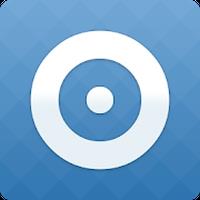 Fruzo Chat, Flirt & Dating AppOntdek een nieuwe manier om contact te maken en matches te vinden met Fruzo Chat, Flirt & Dating App! Ga verder dan eindeloos swipen en saaie tekstgesprekken met dit unieke sociale platform. Neem deel
Fruzo Chat, Flirt & Dating AppOntdek een nieuwe manier om contact te maken en matches te vinden met Fruzo Chat, Flirt & Dating App! Ga verder dan eindeloos swipen en saaie tekstgesprekken met dit unieke sociale platform. Neem deel -
 EZ TV PlayerOntdek de volgende generatie IPTV met EZ TV Player. Ontwikkeld door VITEC, maakt deze innovatieve app naadloze toegang tot live IPTV en video-on-demand content op mobiele apparaten mogelijk. Met onder
EZ TV PlayerOntdek de volgende generatie IPTV met EZ TV Player. Ontwikkeld door VITEC, maakt deze innovatieve app naadloze toegang tot live IPTV en video-on-demand content op mobiele apparaten mogelijk. Met onder -
 Video Cutter, Cropper, Audio CMoeite om het perfecte segment in je video's of MP3's te vinden? Ontdek Video Cutter, Cropper, Audio C — je ultieme bewerkingstool. Knip en snijd video's en audiobestanden moeiteloos in slechts een pa
Video Cutter, Cropper, Audio CMoeite om het perfecte segment in je video's of MP3's te vinden? Ontdek Video Cutter, Cropper, Audio C — je ultieme bewerkingstool. Knip en snijd video's en audiobestanden moeiteloos in slechts een pa
-
 Animal Crossing: Pocket Camp Complete - Hoe lobo te ontgrendelen
Animal Crossing: Pocket Camp Complete - Hoe lobo te ontgrendelen
-
 Originele Marvel vs Capcom 2-personages verschijnen mogelijk in Capcom-vechtgames
Originele Marvel vs Capcom 2-personages verschijnen mogelijk in Capcom-vechtgames
-
 Beste MLB De show 25 Diamond Dynasty Cards & Line -ups (maart 2025)
Beste MLB De show 25 Diamond Dynasty Cards & Line -ups (maart 2025)
-
 Google Play Awards 2024: winnaars onthuld
Google Play Awards 2024: winnaars onthuld
-
 Het legendarische begin van Marvel -rivalen: wat de update bracht
Het legendarische begin van Marvel -rivalen: wat de update bracht